
그 특성에서 프로브 접촉을 수행해서 실제 부품의 측정 루틴에 측정된 특성을 삽입할 수 있다.
측정된 특성을 삽입하기위해, 이 일반적인 절차를 따른다:
실제 부품에서, 원하는 특성을 찾는다.
측정된 특성 도구바에서, 특성의 유형을 선택한다. 이것은 그 유형의 특성에서 접촉을 곧 수행하려한다는것을 PC-DMIS 에 알린다. 이것은 필요한 접촉 수의 수행을 끝낼때 올바른 특성이 측정 루틴에 만들어지게 한다.

측정된 특성 툴바
조그 박스를 사용하고 특성에서 필요한 접촉 수를 프로브 측정한다.
그런다음 그 특성을 편집창에 삽입하기위해 조그 박스의 DONE 버튼이나 키보드의 End 키를 누른다.
측정된 특성을 만들기위해 빠른 시작 인터페이스를 사용할 수 있다. 그 인터페이스에 관한 상세 정보는, PC-DMIS 핵심 문서의 "다른 창, 편집기, 그리고 도구 사용" 단락에서 "신속 시작 인터페이스 사용" 항목을 본다.
이들 도구바 버튼을 사용하지 않으면, 또는 측정된 추정 버튼 ( )을 클릭하면, PC-DMIS 는 접촉의 수와 그들의 벡터를 기반으로 정확한 특성 유형을 추정한다.
)을 클릭하면, PC-DMIS 는 접촉의 수와 그들의 벡터를 기반으로 정확한 특성 유형을 추정한다.
접촉 측정을 수행하는 동안 그리고 특성을 만들때, PC-DMIS 는 화면에 측정된 특성을 그린다. 3D 측정 특성 (원환체, 원기둥, 구체, 원뿔) 과 2D 평면 특성의 경우, PC-DMIS 는 음영된 표면으로 특성을 그린다.
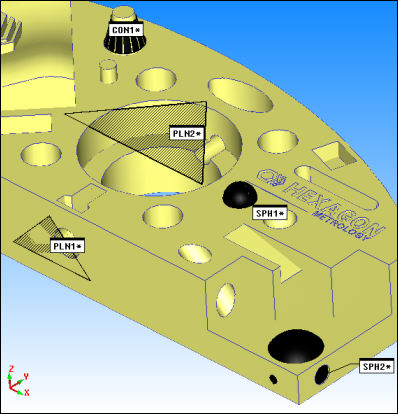
음영의 표면으로 그려진 측정된 특성 일부 샘플
음영된 평면 특성 숨기기
음영된 평면을 숨기기 위해, 측정된 평면 대화상자의 보여주기 영역에서 없음 옵션을 설정한다. 나중의 평면 특성의 모든 그려진 음영 평면을 전체적으로 숨기기 위해, 설정 옵션 대화상자에서 평면 보여주지 않기 표시란을 표시한다.
특성 컬러 변경하기
특성 만들기 중에 사용된 특성 컬러를 수정하기 위해 설정 옵션 대화상자에서 ID 설정 탭을 사용할 수 있다. 을 위한 레이블 항목에서 특성 을 선택한 후 나타나는 컬러 표시란을 본다.
측정된 특성에 대한 상세 정보는, PC-DMIS 핵심 문서의 "측정된 특성 만들기" 단락을 본다.
더 많은: